Πώς να δημοσιεύσετε GIF στο Instagram από iPhone και Android
At AMediaClub, έχουμε γράψει πολλά χρήσιμα Εκμάθηση Instagram για να βελτιώσετε την εμπειρία σας ενώ χρησιμοποιείτε τη δημοφιλή εφαρμογή κοινής χρήσης φωτογραφιών. Για να συμπεριλάβουμε ένα ακόμη σε αυτή τη λίστα, θα μοιραστούμε τρόπους με τους οποίους μπορείτε κοινοποιήστε ή δημοσιεύστε GIF στο Instagram από iPhone και smartphone Android.
Η επίσημη εφαρμογή Instagram δεν σας επιτρέπει να ανεβάσετε GIF και μπορείτε να μοιραστείτε μόνο φωτογραφίες και βίντεο.
Σε αυτόν τον οδηγό, θα μοιραστώ μαζί σας τρόπους για να ξεπεράσετε αυτόν τον περιορισμό και δημοσιεύστε GIF στο Instagram.
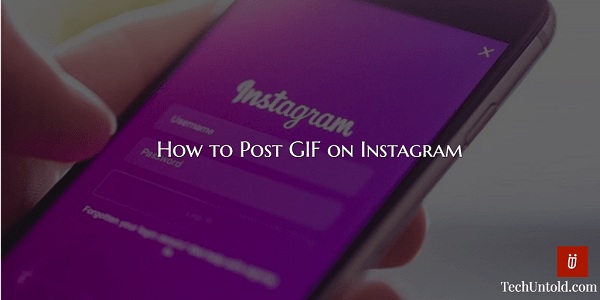
Εδώ θα μοιραστούμε δύο εύκολες μεθόδους για να δημοσιεύσετε GIF στο Instagram. Είμαι βέβαιος ότι είστε ενθουσιασμένοι που το μάθετε γι’ αυτό, αφήστε μας να ξεκινήσουμε χωρίς περαιτέρω κουβέντα.
Περιεχόμενα
Δημοσιεύστε GIF στο Instagram
Τα βήματα και τα στιγμιότυπα οθόνης σε αυτό το άρθρο προέρχονται από το iPhone, αλλά η μέθοδος παραμένει ίδια για το Android.
Μέθοδος 1: Μπούμερανγκ
Εάν δεν γνωρίζετε το Boomerang, επιτρέψτε μου να σας πω ότι δημιουργείται από το Instagram. Το μπούμερανγκ μπορεί να χρησιμοποιηθεί για τη δημιουργία αστείων βίντεο που κάνουν βρόχο μπρος-πίσω κατά την αναπαραγωγή.
Υπάρχουν δύο τρόποι χρήσης αυτής της μεθόδου.
Επιλογή 1
Ανοίξτε την εφαρμογή Instagram και πατήστε το Φωτογραφική μηχανή εικονίδιο επάνω αριστερά ή σύρετε δεξιά στη ροή ειδήσεων του Instagram.
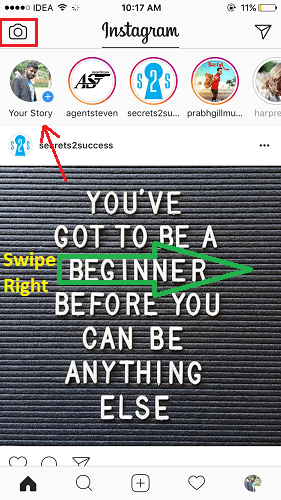
Στην οθόνη που έχει πρόσβαση στην Κάμερα, πατήστε Μπούμερανγκ στα δεξιά του Κανονικός.
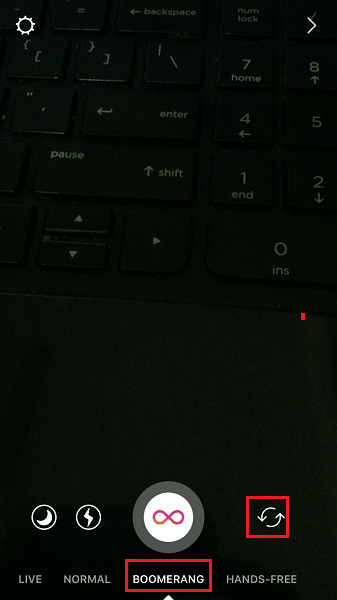
Τώρα, μπορείτε να χρησιμοποιήσετε είτε την μπροστινή είτε την πίσω κάμερα (αναποδογυρίστε χρησιμοποιώντας τα εικονίδια με τα βέλη) για να κάνετε κλικ στις αστείες φωτογραφίες. Όταν είστε έτοιμοι, πατήστε στο Άπειρο εικονίδιο που περικλείεται σε κύκλο.
Θα τραβήξει 10 φωτογραφίες σε σύντομο χρονικό διάστημα. Στη συνέχεια, οι φωτογραφίες θα συγκεντρωθούν και θα αναπαραχθούν απεριόριστα μπρος-πίσω, που δεν είναι παρά ένα GIF.
Στο επόμενο βήμα, μπορείτε να επιλέξετε να το ανεβάσετε ως ιστορία στο Instagram ή να το στείλετε μέσω Instagram Direct χρησιμοποιώντας τα δεξιά εικονίδιο βέλους κάτω δεξιά.
Εάν θέλετε να το ανεβάσετε στο προφίλ σας στο Instagram, χρησιμοποιήστε το Αποθήκευση επιλογή. Θα αποθηκευτεί ως βίντεο.
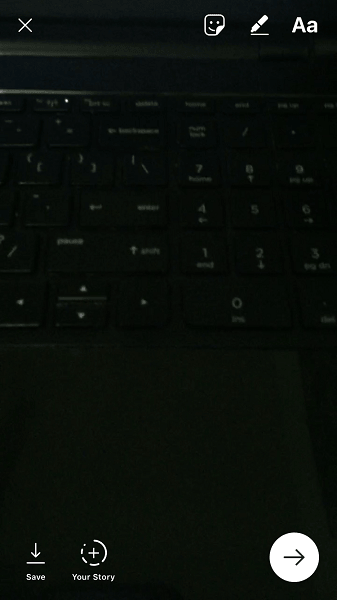
Καθώς είναι πλέον αποθηκευμένο ως βίντεο, μπορείτε να το ανεβάσετε όπως θα κοινοποιούσατε μια κανονική ανάρτηση βίντεο στο Instagram.
Επιλογή 2
Εναλλακτικά, για να χρησιμοποιήσετε το Boomerang, μπορείτε να εγκαταστήσετε την εφαρμογή τους.
Η εφαρμογή Boomerang είναι διαθέσιμη και στα δύο Play Store και App Store
. Αφού τραβήξετε τις φωτογραφίες, απλώς πατήστε Instagram. Θα μεταφερθείτε στην εφαρμογή Instagram και η ανάρτησή σας θα ρυθμιστεί με το GIF που μόλις δημιουργήσατε χρησιμοποιώντας την εφαρμογή Boomerang.
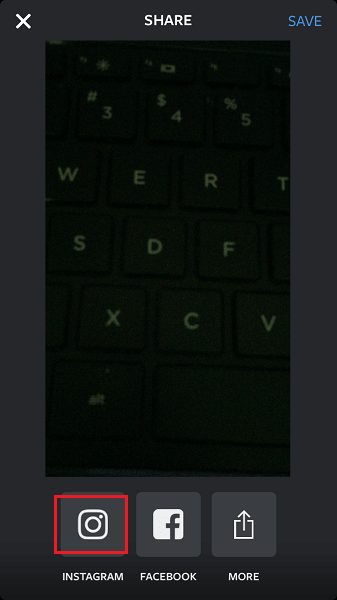
Εάν δεν έχετε ακούσει για το GIPHY, κάτι που είναι πολύ απίθανο, τότε σας ενημερώνουμε ότι το GIPHY είναι ο μεγαλύτερος διαδικτυακός πόρος για GIF. Είναι βασικά μια μηχανή αναζήτησης για κινούμενες εικόνες όπου μπορείτε να βρείτε και να μοιραστείτε GIF με οποιονδήποτε.
Και πάλι, για να χρησιμοποιήσετε το GIPHY για αποστολή/κοινή χρήση GIF στο Instagram, έχετε 2 επιλογές.
Μπορείτε είτε να χρησιμοποιήσετε τον ιστότοπο ή την εφαρμογή τους.
Επιλογή 1
Εάν θέλετε να το χρησιμοποιήσετε στο smartphone σας, χρησιμοποιήστε την εφαρμογή τους. Είναι διαθέσιμο και για τα δύο Android και iPhone.
Εδώ, θα χρησιμοποιήσω βήματα και στιγμιότυπα οθόνης από την εφαρμογή για κινητά GIPHY iOS.
Ανοίξτε την εφαρμογή GIPHY.
Αναζητήστε, περιηγηθείτε και ανοίξτε το GIF που θέλετε πατώντας σε αυτό.
Θα δείτε το εικονίδιο κοινής χρήσης κάτω από το GIF. Εάν το Instagram δεν εμφανίζεται, πατήστε στο τρεις οριζόντιες τελείες για να λάβετε περισσότερες επιλογές κοινής χρήσης.
Τώρα, επιλέξτε Instagram και Να επιτρέπεται η πρόσβαση στη Συλλογή/Φωτογραφίες.
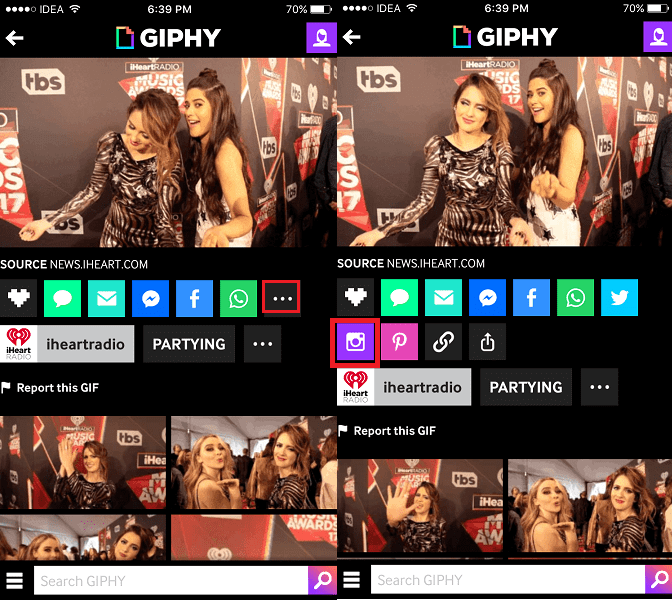
Θα αποθηκεύσει το GIF ως βίντεο στη Γκαλερί/Ρολό της κάμερας του smartphone σας. Εάν θέλετε, μπορείτε να σταματήσετε εδώ και να μοιραστείτε το GIF αργότερα στο Instagram.
Αλλά αν θέλετε να το δημοσιεύσετε τώρα, πατήστε Ανοικτό στο επόμενο αναδυόμενο παράθυρο. Θα μεταφερθείτε στην εφαρμογή Instagram με φορτωμένο το GIF.
Μπορείτε να προχωρήσετε και να το δημοσιεύσετε αφού προσθέσετε το φίλτρο και τη λεζάντα.
Επιλογή 2
Είναι λογικό να κάνετε χρήση τους Επίσημη ιστοσελίδα εάν χρησιμοποιείτε το PC/Mac σας.
Εάν χρησιμοποιείτε τον ιστότοπο της GIPHY, τότε θα πρέπει να εισαγάγετε το αναγνωριστικό email σας αφού κάνετε κλικ στο Instagram εικονίδιο κοινής χρήσης. Θα λάβετε ένα αρχείο mp4 του GIF που επιλέξατε στο email σας.
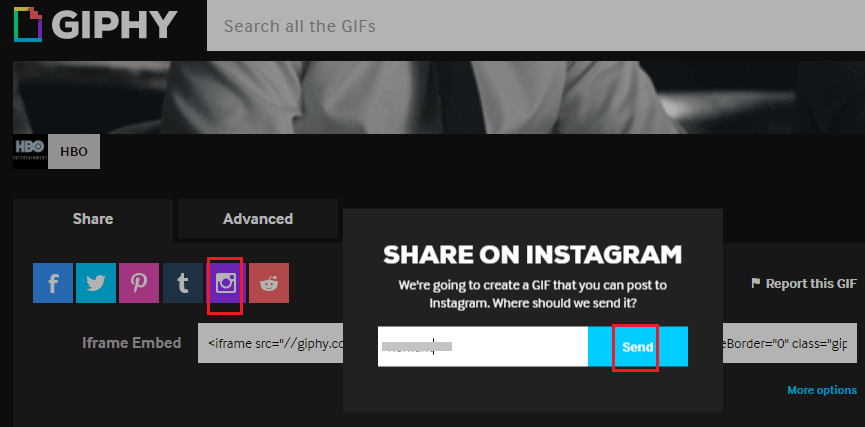
Μόλις έχετε το αρχείο βίντεο του GIF, μπορείτε ως συνήθως να το δημοσιεύσετε ως βίντεο στο Instagram.
Τελικές Σκέψεις
Αυτές είναι λοιπόν όλες οι μέθοδοι και οι επιλογές που μπορείτε να χρησιμοποιήσετε για να στείλετε/κοινοποιήσετε/δημοσιεύσετε GIF στο Instagram. Επίσης, μπορείτε να το γυρίσετε σε μπομπίνα και μοιραστείτε? Είμαι σίγουρος ότι θα το λατρέψουν οι ακόλουθοί σου!
Εάν πιστεύετε ότι αυτό το άρθρο προσθέτει αξία, μοιραστείτε το στα μέσα κοινωνικής δικτύωσης με τους φίλους σας. Μην ξεχάσετε να μοιραστείτε τις σκέψεις σας στα σχόλια παρακάτω.
πρόσφατα άρθρα